平板电脑以其便携和高效的操作性深受欢迎,然而,很多用户都可能遇到过黑屏无法打开的状况。本文将为您提供一系列实用的解决方案,帮助您快速解决平板电脑黑屏问...
2025-04-15 16 电脑黑屏
在日常使用电脑的过程中,我们经常会遇到电脑黑屏,并伴随着一系列字母串出现的情况,这通常意味着电脑出现了启动问题,可能是由于系统错误、硬件故障或其他各种原因引起的。处理这种情况时,我们需要采取一系列明确的步骤来进行排查和修复。本文将为你提供一系列详细解决步骤,帮助你轻松应对电脑黑屏显示字母串的状况。
在开始解决之前,首先要识别电脑黑屏出现的字母串。这些字母通常与启动过程中的错误代码有关,换句话说,“字母串”实际上是启动故障代码提示。常见的代码如“0xc000000e”等,可以用来搜寻具体的故障信息和对应解决方案。

1.重启电脑
在看到字母串出现时,我们可以尝试直接重启电脑。有时,简单的重启可以解决因临时性错误导致的启动问题。
2.检查硬件连接
关闭电脑电源并断开电源线,打开机箱检查内存条、显卡等硬件的连接是否松动。硬件接触不良是导致黑屏的常见原因。
3.使用硬件诊断工具
一些主板内置有硬件诊断工具,例如“POST”卡。如果电脑启动时能进入该诊断模式,根据指示灯或代码判断出哪些硬件可能出现了问题。

如果初步排查没有解决问题,可以尝试进入电脑的安全模式:
1.重启电脑并进入安全模式
重启电脑时,在启动加载过程中不断敲击F8键(不同电脑可能会有所不同)。如果系统可以启动,会出现启动菜单,选择“安全模式”。
2.启用“最近一次的正确配置”
在安全模式下,尝试“系统还原”功能,选择“最近一次的正确配置”启动电脑,此方法有时可恢复导致问题的最近一次更改。
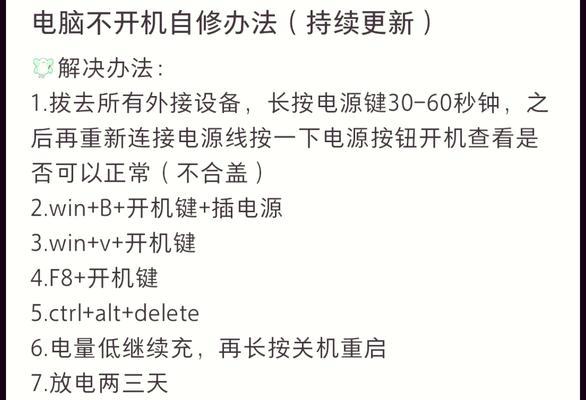
如果电脑能进入安全模式,则可以尝试更高级的修复措施:
1.系统还原
在安全模式下打开“控制面板”→“系统和安全”→“系统”→“系统保护”→选择一个还原点进行系统还原。
2.启动修复
如果系统无法正常启动,可使用Windows安装盘或修复盘尝试启动修复,这会尝试修复启动配置数据或系统文件损坏等问题。
当以上方法都无法解决时,可能需要进行系统重新安装:
1.备份重要文件
在进行系统重装之前,务必要备份你的文件,因为格式化系统分区会删除所有数据。
2.安装系统
使用Windows安装盘或U盘启动电脑,根据提示进行系统安装。如果硬盘数据需要完全清理,格式化硬盘分区再安装。
如果问题依旧存在,可能是硬件出现了不可修复的故障:
1.诊断硬件故障
用替换法检测各个硬件部件,或携带电脑至专业维修点进行硬件诊断。
2.更换硬件
如果确实发现硬件故障,如内存条、硬盘损坏等,根据诊断结果更换相应的硬件组件。
电脑黑屏显示字母串的状况并不罕见,但处理起来需要细心和耐心。通过上述步骤,大多数情况下能够找到问题所在并成功解决。务必在操作前备份重要数据,以防不测。如果自己处理困难,建议联系专业人士进行检查和维修。希望本文能帮助您顺利解决电脑黑屏的疑难杂症。
标签: 电脑黑屏
版权声明:本文内容由互联网用户自发贡献,该文观点仅代表作者本人。本站仅提供信息存储空间服务,不拥有所有权,不承担相关法律责任。如发现本站有涉嫌抄袭侵权/违法违规的内容, 请发送邮件至 3561739510@qq.com 举报,一经查实,本站将立刻删除。
相关文章
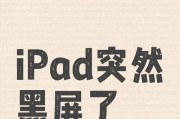
平板电脑以其便携和高效的操作性深受欢迎,然而,很多用户都可能遇到过黑屏无法打开的状况。本文将为您提供一系列实用的解决方案,帮助您快速解决平板电脑黑屏问...
2025-04-15 16 电脑黑屏
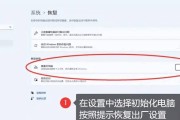
电脑黑屏对于日常的使用来说是十分常见的问题,它可能是由于软件故障、硬件问题或操作错误导致的。当你面对电脑黑屏无法操作时,本文将为你提供一个全面的修复方...
2025-04-13 20 电脑黑屏
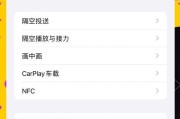
在使用苹果电脑过程中,我们偶尔会遇到黑屏的情况。这种情况下,用户通常会寻找如何快速关闭电脑的方法。本文将针对苹果电脑黑屏问题,提供具体的解决步骤和一些...
2025-04-12 14 电脑黑屏
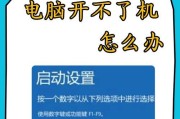
台式电脑黑屏无法启动,是每位电脑使用者都可能遇到的烦人问题。当您的爱机突然变得毫无生命迹象时,别慌,本篇文章将带你一步步诊断并解决台式电脑开机黑屏的问...
2025-04-12 13 电脑黑屏

在享受游戏世界带来的冲击和快乐时,突然出现的电脑黑屏死机无疑会令人十分懊恼。游戏爱好者们经常遇到的这一问题,其原因可能十分多样,包括软件故障、硬件问题...
2025-04-11 13 电脑黑屏

电脑黑屏带黑线故障是计算机用户经常遇到的问题之一,此现象通常表示显示器或显卡存在异常。本文将探讨电脑黑屏带黑线故障的可能原因,并提供相应的解决方案。...
2025-04-10 16 电脑黑屏